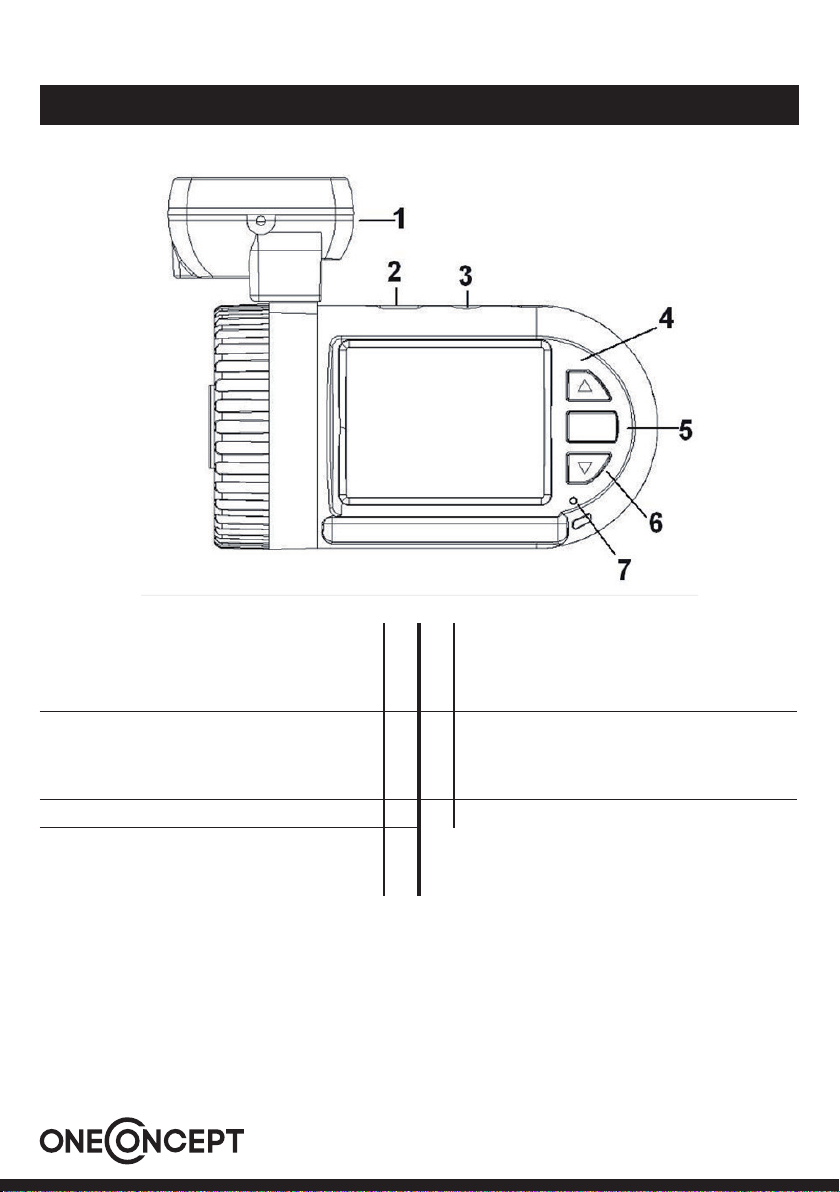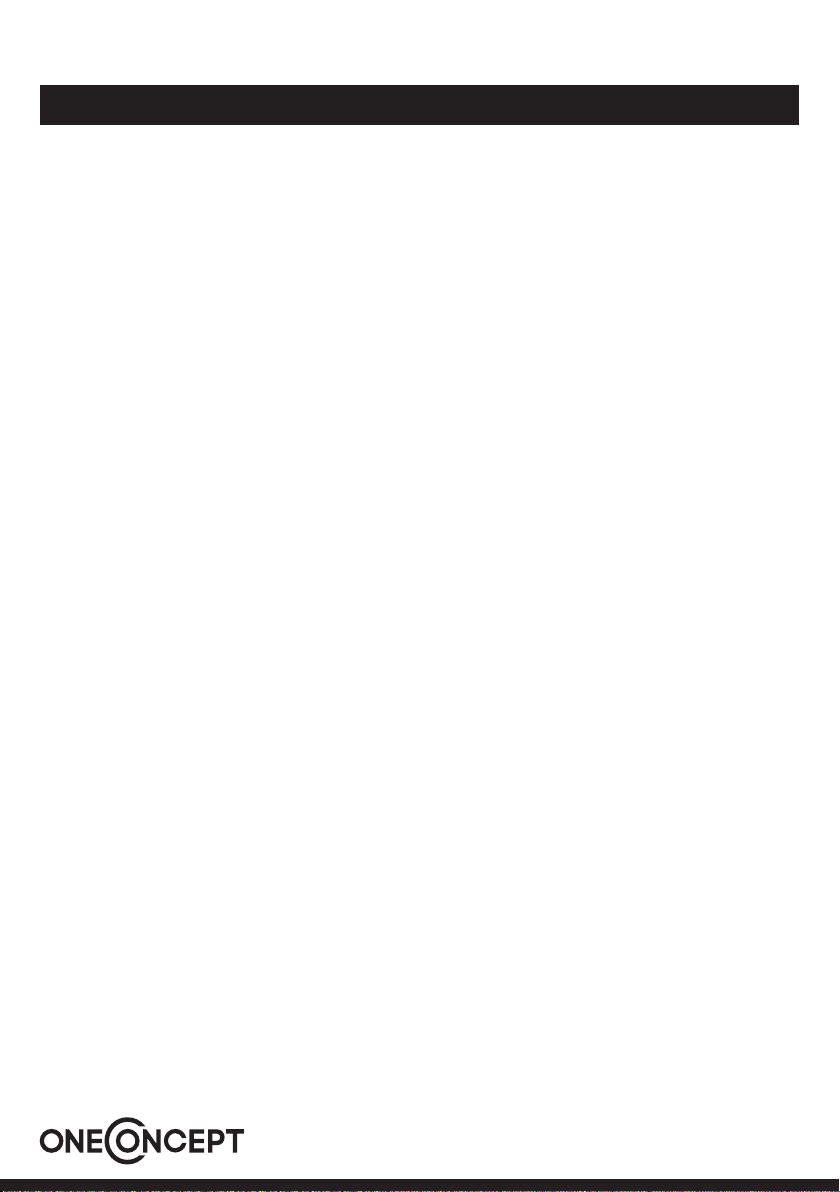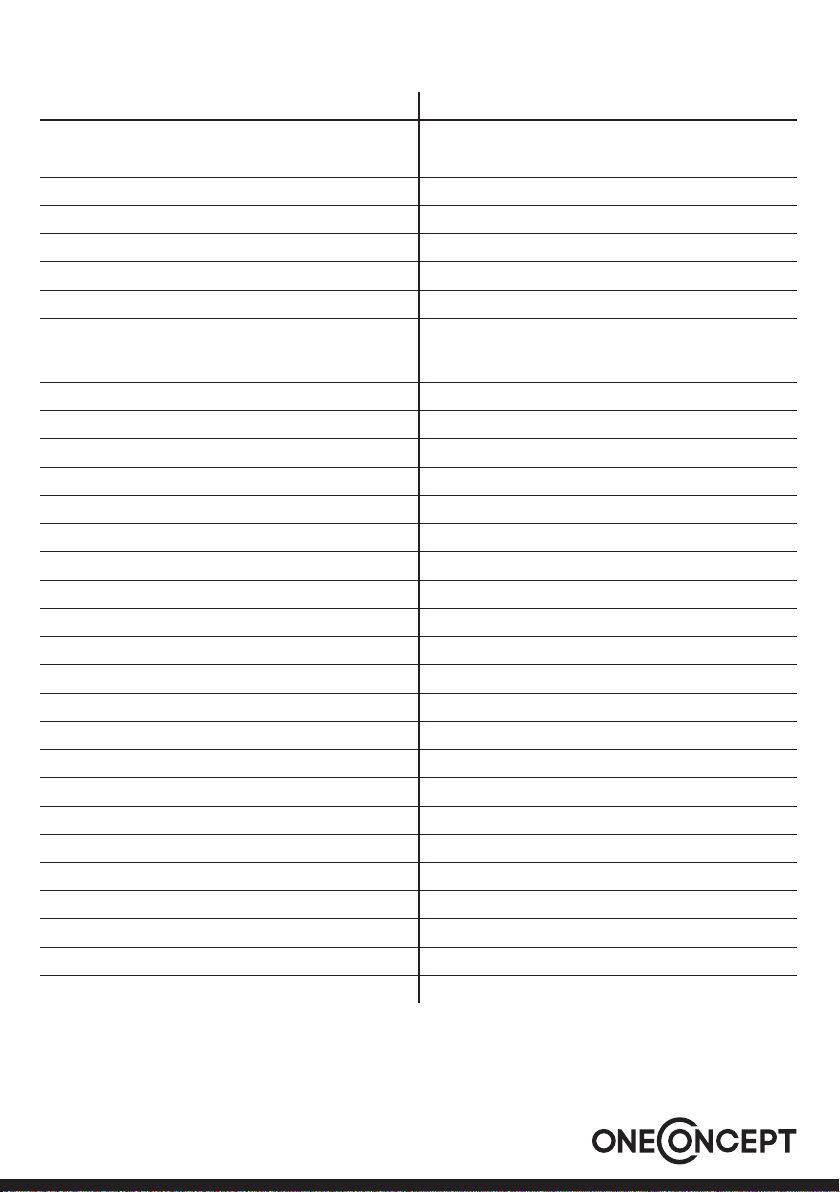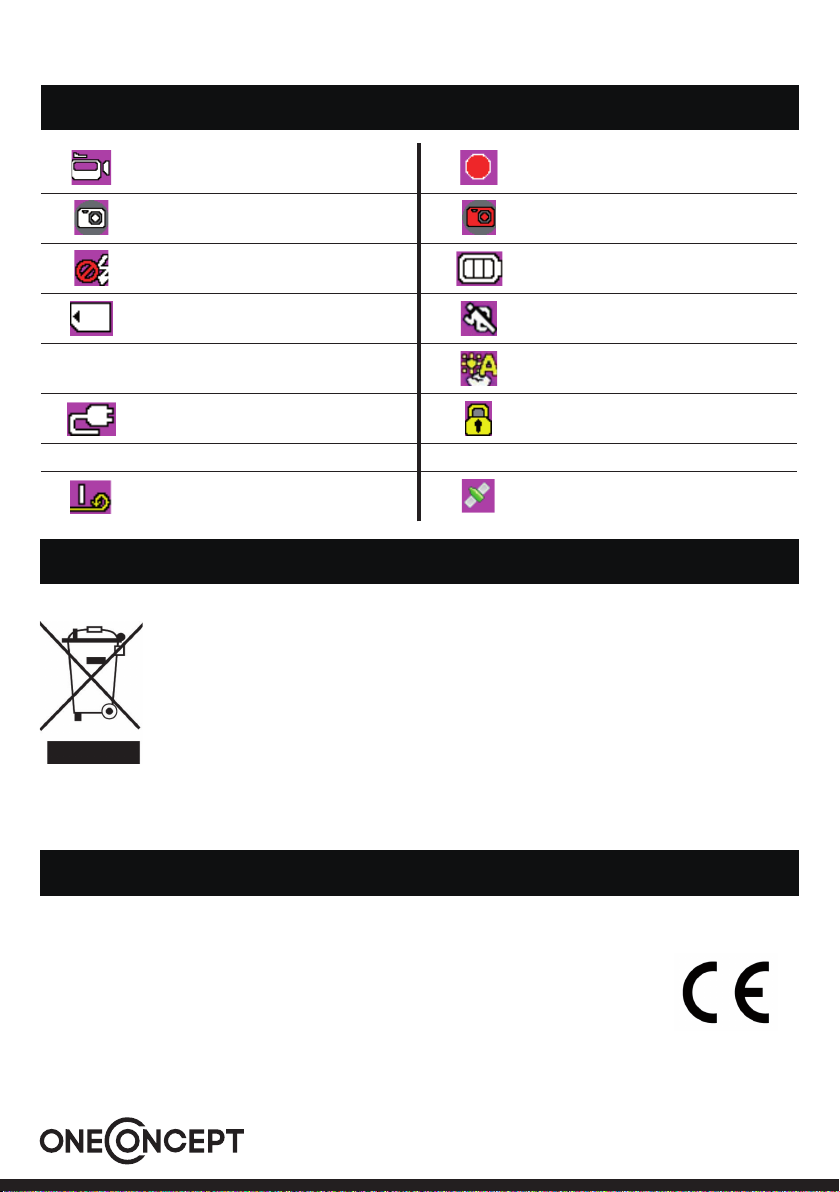9
Troubleshooting
Problem Mögliche Ursachen / Lösungen
Ich kann keine Videos oder Fotos auf-
nehmen.
Bitte überprüfen Sie, ob die SD-Karte kor-
rekt eingelegt ist und - insbesondere falls die
Loop-Recording-Funktion abgeschaltet ist -,
ob genügend Speicherplatz auf der Karte vor-
handen ist.
Die Aufnahme stoppt ohne ersichtlichen
Grund.
Falls Sie in höchster Auösung aufnehmen,
benötigen Sie eine High-Speed-SD-Karte.
Überprüfen Sie dies.
Beim Abspielen von Videos oder der
Anzeige von Fotos wird „FILE ERROR“
angezeigt.
Formatieren Sie die SD-Karte, damit diese
das korrekte Datensystem aufweist.
Videos werden bei HDMI-Verbindung
nicht auf dem TV angezeigt.
Überprüfen Sie die Einstellungen Ihres TV-
Geräts und wechseln Sie in den AV/HDMI-
Eingang.
Vergewissern Sie sich, dass das HDMI-Kabel
korrekt verbunden ist und dass die Kamera
im Playback-Modus ist.
Bilder erscheinen verschwommen. Reinigen Sie die Linse mit einem weichen
Tuch.
Das Nachtlicht funktioniert nicht.
Das Licht wird nicht zugeschaltet, wenn der
Akku schwach ist. Laden Sie das Gerät auf
oder nutzen Sie den Zigarettenanzünder-
Adapter
Videos haben hozitontale Streifen. Stellen Sie FLICKER um (50 / 60Hz).
Das Gerät beginnt nicht automatisch
mit dem Aufnehmen.
Stellen Sie sicher, dass LOOP RECORDING
nicht auf OFF eingestellt ist.
Stellen Sie weiterhin sicher, dass eine SD-
Karte eingelegt ist - der interne Speicher un-
terstützt die Auto-Recording-Funktion nicht.
Das Gerät muss außerdem per Stromadapter
angeschlossen sein, damit die Fahrzeugzün-
dung die Auto-On-Funktion auslöst.
Das Gerät nimmt automatisch auf und
hört nicht damit auf!
Haben Sie MOTION DETECT eingeschaltet?
In diesem Fall nimmt das Gerät immer auf,
wenn sich im Blickfeld etwas bewegt.
AUTO POWER OFF funktioniert nicht. Stellen Sie sicher, dass die MOTION DETECT-
Funktion abgeschaltet ist.
Das Gerät scheint sich „aufgehangen“
zu haben.
Drücken Sie POWER für 10 Sekunden. Das
Gerät wird einen Reset und Neustart durch-
führen.